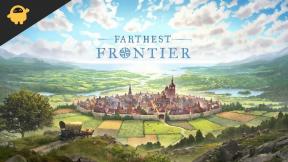Kā atrast Windows 10 Spotlight Lock Screen Pictures
Literārs Mistrojums / / August 04, 2021
Sludinājumi
Windows uzmanības centrā izvēlas un lejupielādē lielāko daļu savu attēlu no Bing. Iespējams, ka vēlaties bloķēšanas ekrāna fonu un vēlaties, lai to varētu iestatīt kā darbvirsmas fonu. Ja zināt faila ceļu, ir viegli atrast Windows 10 Spotlight bloķēšanas ekrāna attēlus.
Šajā diskusijā mēs apspriedīsim Windows 10 uzmanības centrālo funkciju bloķēšanas ekrānam. Windows uzmanības centrā tiek apkopoti dažādi attēli no tīmekļa, piemēram, dabas tapetes, lielas pilsētas utt., Un tas tos parāda jūsu Windows bloķēšanas ekrānā.

Satura rādītājs
-
1 Kā atrast Windows 10 Spotlight Lock Screen Pictures
- 1.1 1. darbība: atbloķējiet slēptos failus, mapes un diskus
- 1.2 2. darbība: atrodiet Windows Spotlight direktoriju
- 1.3 3. darbība: attēlu atrašana un pārdēvēšana
- 2 Secinājums
Kā atrast Windows 10 Spotlight Lock Screen Pictures
Windows uzmanības centrā noteikti tiek lejupielādēti attēli no tīmekļa, taču tas ir paslēpts, tāpēc vispirms ir jāpadara redzami visi direktoriji. Tad jūs varat atrast Windows Spotlight direktoriju un piekļūt attēliem. Pēc tam jūs pat varat pievienot savus attēlus direktorijai, ja tas ir JPG.
Sludinājumi
1. darbība: atbloķējiet slēptos failus, mapes un diskus
Pirmkārt, atveriet FIile Explorer uzdevumjoslā noklikšķiniet uz ikonas File Explorer vai arī varat to meklēt Windows meklēšanas joslā un no rezultāta var sākt File-Explorer.
Pēc tam noklikšķiniet uz Skats cilni File Explorer. Pēc tam noklikšķiniet uz Iespējas atrodas rīkjoslas File Explorer lentes labajā stūrī.

The Mapju opcijas logs tiks parādīts. Tur noklikšķiniet uz Skats cilni. Pēc tam cilnē Skats zem Papildu iestatījumi noklikšķiniet uz Slēptie faili un mapes un atlasiet Rādīt slēptos failus, mapes un diskus opcija. Pēc tam noklikšķiniet uz Piesakies pogu, lai apstiprinātu iestatījumus, un noklikšķiniet uz labi lai to aizvērtu.
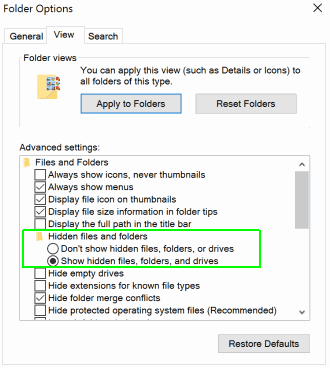
Sludinājumi
2. darbība: atrodiet Windows Spotlight direktoriju
Kad esat padarījis redzamas visas slēptās mapes, failus un diskus, pēc tam vēlreiz atveriet failu pārvaldnieku. Tad dodieties uz Šis dators atver savu Vietējais disks C: disku, noklikšķiniet uz Lietotāji mapi. Pēc tam noklikšķiniet uz mapes, kurai ir jūsu lietotājvārds, Mājas mape [JŪSU Lietotājvārds], un dodieties uz AppData> Vietējās paketes> Microsoft. Windows. ContentDileveryManager_cw5n1h2txyewy> LocalState> Aktīvi.
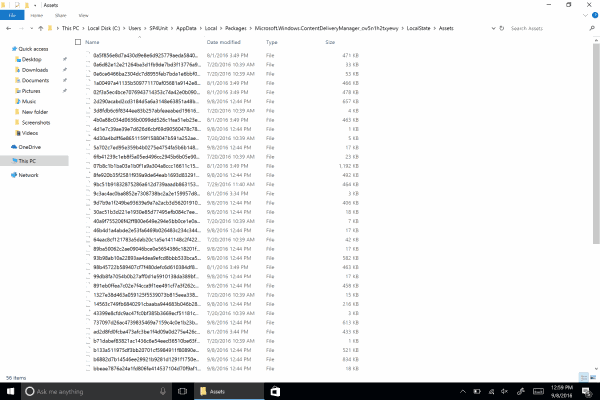
Visi attēli būs mapē Īpašums, taču ir nedaudz grūts tos uzzināt, jo attēli ir citā formātā.
3. darbība: attēlu atrašana un pārdēvēšana
Lai uzzinātu attēlus salocītā aktīvā, jums atliek tikai kārtot failus atbilstoši izmēram.
Sludinājumi
Attēliem jābūt failiem, kuru lielums pārsniedz 500 KB vai 1 MB. Kopējiet šos failus un ielīmējiet to citā direktorijā.
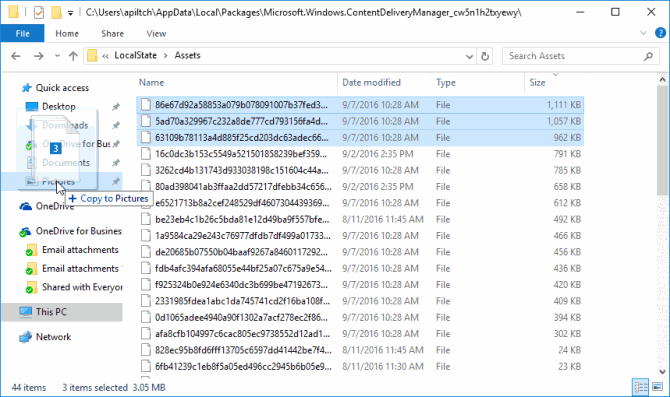
Visbeidzot, jums būs jāmaina attēlu failu sufikss. Tātad, ar peles labo pogu noklikšķiniet uz failiem un atlasiet Rekvizīti.
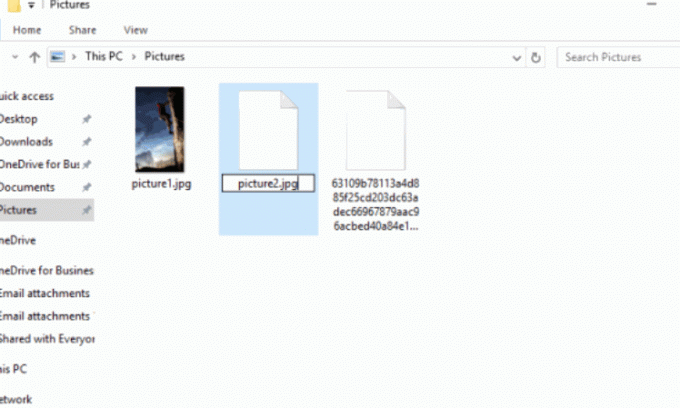
Šeit ievadā Nosaukums vienkārši pievienojiet .JPG sufiksu un aizveriet to. Vai arī varat pārdēvēt failu kā parasti, veicot divus klikšķus uz tā ar 1 sekundes aizkavi un mainot faila sufiksu uz .JPG.
Secinājums
Es esmu pārliecināts, ka tagad jūs pilnībā saprotat, kā atrast un atrast Windows 10 Spotlight Lock Screen attēlus. Ja vēlaties pievienot savus fotoattēlus katalogam, varat tos pievienot arī to. Vienkārši pievienojiet augstas kvalitātes attēlus, lai tas datora bloķēšanas ekrānā izskatās skaisti.
Redaktora izvēle:
- 5 labākā ar Android savietojamā pele 2020. gadā
- Kā novērst nesakritības ekrāna kopīgošanas audio problēmu?
- Kā novērst Bluetooth aizkavi sistēmā Windows 10
- Labojiet, ja nevienu nevarat dzirdēt nesaskaņās
- Kā atvērt .DAT failus operētājsistēmā Windows 10
Rahuls ir datorzinātņu students, kuram ir liela interese par tehnoloģiju un kriptovalūtu tēmām. Lielāko daļu laika viņš pavada vai nu rakstot, vai klausoties mūziku, vai ceļojot pa neredzētām vietām. Viņš uzskata, ka šokolāde ir visu viņa problēmu risinājums. Dzīve notiek, un kafija palīdz.